
发布时间:2022-03-10 14: 03: 42
品牌型号:联想 ThinkBook 15
系统:Windows 10 家庭中文版
软件版本:EasyRecovery Windows 21
大家应该都有过不小心误删电脑文件照片等的经历,当然也有的时候是因为电脑磁盘崩溃而导致了数据丢失。这时候肯定都在想如果准备一个备份软件或者数据恢复软件就好了,今天就来带大家看看电脑备份恢复软件哪个好以及电脑备份恢复的文件在哪里。
一、电脑备份恢复软件哪个好
1、冰点还原
冰点还原是一款系统还原软件,它可自动将系统还原到初始状态,保护系统不被更改,能够很好的抵御病毒的入侵以及人为的对系统有意或无意的破坏。还原精灵的安装不会影响硬盘分区和操作系统,支持轻松安装、动态保护、实时瞬间恢复,操作简单。
2、OneKey
OneKey是一款作简便的系统备份和恢复工具,软件支持多硬盘、混合硬盘、混合分区、未指派盘符分区、盘符错乱、隐藏分区以及交错存在非 Windows 分区。
3、EasyRecovery
EasyRecovery (易恢复)在国内的知名度以及口碑都比较高。它不仅可以恢复数据,还能够诊断电脑的健康状态,提前为数据做备份。操作也很简单,每一步都非常人性化,即使你没有任何数据备份和恢复经验,也能够轻松使用EasyRecovery。
二、电脑备份恢复的文件在哪里
下面就以数据恢复软件easyrecovery为例来看看电脑备份恢复发文件在哪里:
Easyrecovery有监控硬盘功能,在该功能下可以对电脑磁盘状态进行监控还可以备份磁盘数据。
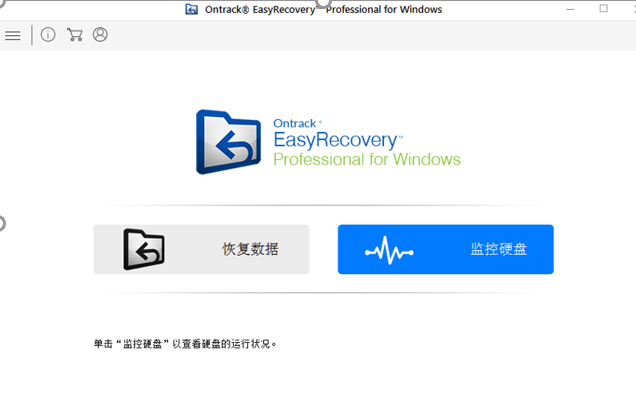
1、磁盘状态
在磁盘状态区我们可以看到电脑的当前温度和性能,以及健康状态等信息。如果检测到电脑磁盘状态不佳,就可以用到第五项功能克隆磁盘给电脑的数据做个备份,以防磁盘崩溃导致数据丢失。
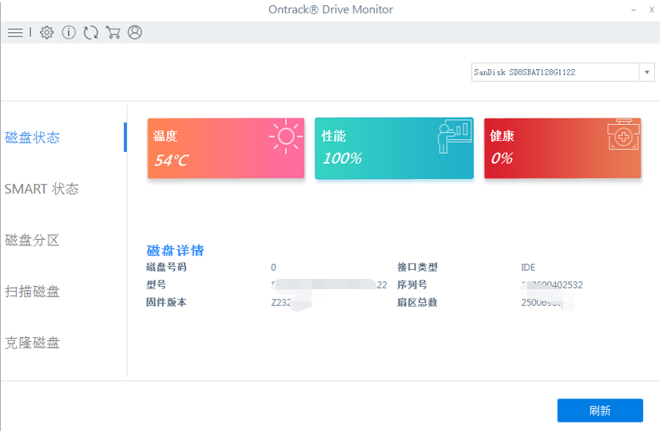
2、克隆磁盘(数据备份)
克隆磁盘也就是我们所说的数据备份,使用EasyRecovery 对计算机磁盘进行克隆,如下图所示:选择要克隆的磁盘,再选择好克隆的目的地即可完成克隆如下图所示中的选择目的地就是备份文件的保存位置。
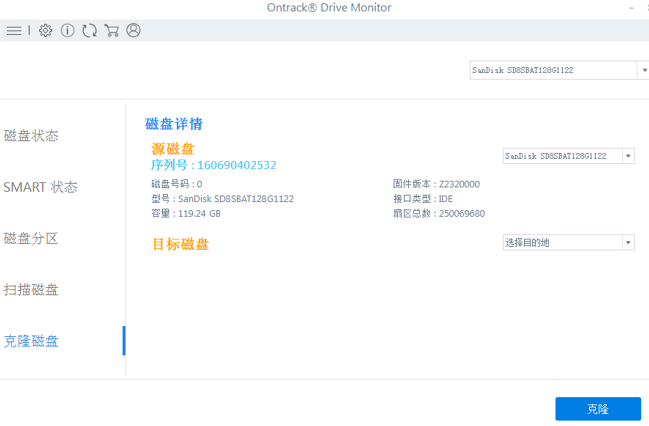
3、数据恢复
如下图所示,EasyRecovery可以恢复的内容类型很多,包括办公文档、文件夹、电子邮件、照片、音频以及视频。我们可以根据自己需要恢复的内容来选择相应的类型,然后点击右下角的“下一个”进入下一个步骤。
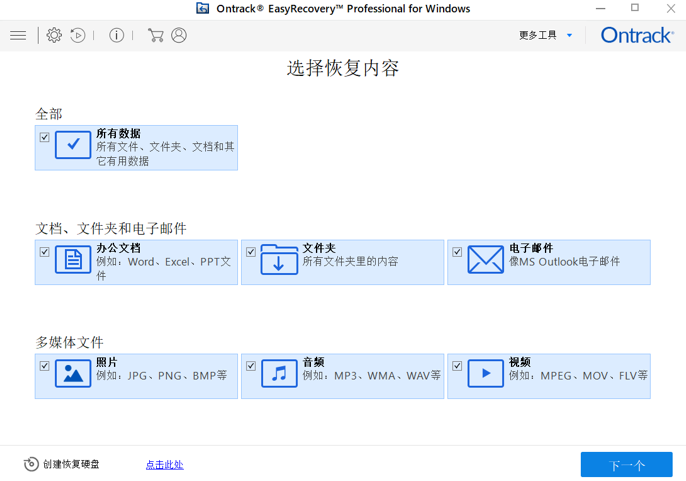
选择好恢复的内容之后就可以来选择你想要从什么位置恢复了,EasyRecovery不仅可以恢复电脑磁盘内的数据,还可以从其他移动存储设备恢复数据,只需要将存储设备连接到电脑上即可,选择想要从什么位置恢复后点击扫描即可。
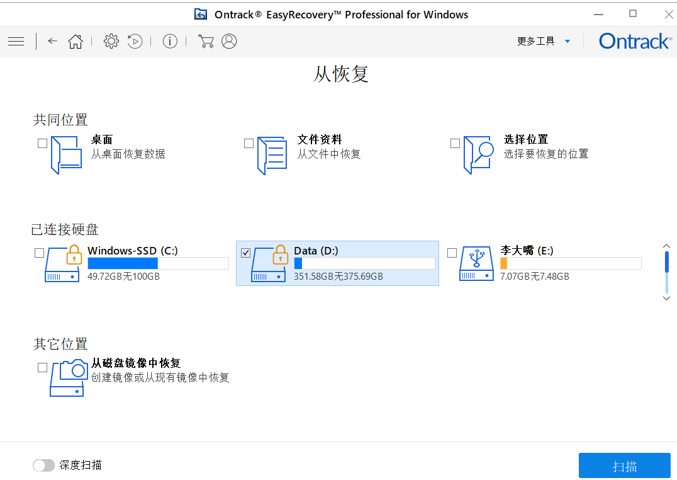
扫描完成后从扫描的结果中选择自己想要恢复的数据,然后点击右下角的恢复,点击恢复之后会出现存储位置的选择,这个时候你选择的位置就是恢复的文件保存地址。
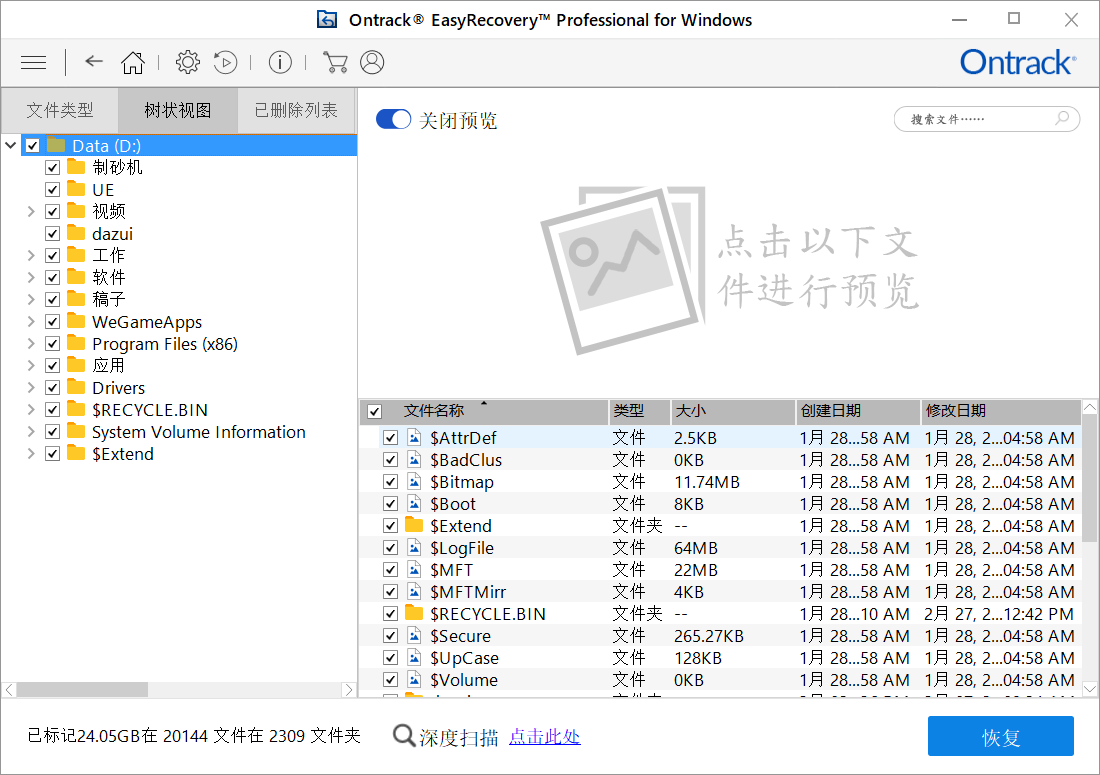
以上就是关于电脑备份恢复软件哪个好,以及电脑备份恢复文件在哪里的解答,大家在使用电脑的过程中一定要注意对重要数据进行保护备份,如不慎丢失数据,暂停对数据存储磁盘的一切操作,然后可以借助数据恢复软件easyrecovery进行恢复。
作者:李大嘴
展开阅读全文
︾